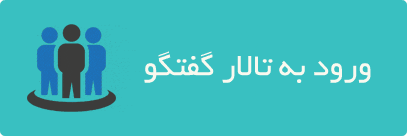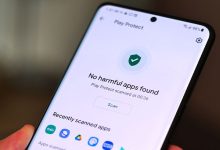نحوه تغییر میز کار کالی لینوکس به گنوم (Gnome)
در ورژن های جدید کالی لینوکس (از 2019.4 به بعد) شرکت توسعه دهنده آن به دلایلی تصمیم بر تغییر میزکار آن گرفت که گنوم بود. میزکار Gnome یک محیط دسکتاپ کاملاً برجسته و پرکاربرد است ولی اغلب برای کارکنان لینوکس سربار میباشد. به گفته شرکت توسعه دهنده کالی لینوکس برای سرعت بخشیدن به توزیع کالی تصمیم به تغییر میز کار آن گرفته شده است. همچنین گنوم برای اکثر کاربران کالی لینوکس تکراری شده بود و بسیاری از آنها فقط یک پنجره میخواستند که فقط چندین ترمینال را به صورت همزمان اجرا کنند تا به منابع زیاد سیستم هم نیاز نباشد.
از این رو تصمیم بر آن شد تا کالی لینوکس از میزکار Xfce یا XFCE استفاده کند که یک محیط دسکتاپ رایگان و منبع باز برای سیستم عامل های یونیکس مانند لینوکس و BSD است. چرا Xfce؟ این میزکار برای اکثر کاربران قابل دسترس است و از نظر بصری جذاب و کاربر پسند بوده و بسیار سریع و سبک می باشد. Xfce بیشتر یادآور یونیکس سنتی است. این میزکار به گونه ای دسته بندی شده است که کلیه عملکردهای محیط دسکتاپ را ارائه می دهد. اولویت دیگر Xfce ، رعایت استانداردها است.
اگر چه میزکار Xfce بسیار کاربر پسند بوده و طرفداران جدیدی پیدا کرده است ، اما احتمال دارد که یک شخص وابسته به حالت قبلی کالی لینوکس و محیط گنوم باشد. از این رو تصمیم گرفتیم تا چگونگی تغییر میزکار کالی لینوکس به گنوم (gnome) را برای شما آموزش دهیم.
مرحله اول: آپدیت مخازن کالی لینوکس
برای آپدیت مخازن لینوکس میتوانید از دستور زیر در ترمینال استفاده کنید.
در صورتی که با خطای unable to locate package مواجه شدید ، میتوانید به مقاله به روز رسانی مخازن در کالی لینوکس مراجعه کنید.
apt update
مرحله دوم: نصب میز کار Gnome در کالی لینوکس
برای نصب گنوم در لینوکس میتوانید از دستور زیر استفاده کنید.
apt install kali-desktop-gnome
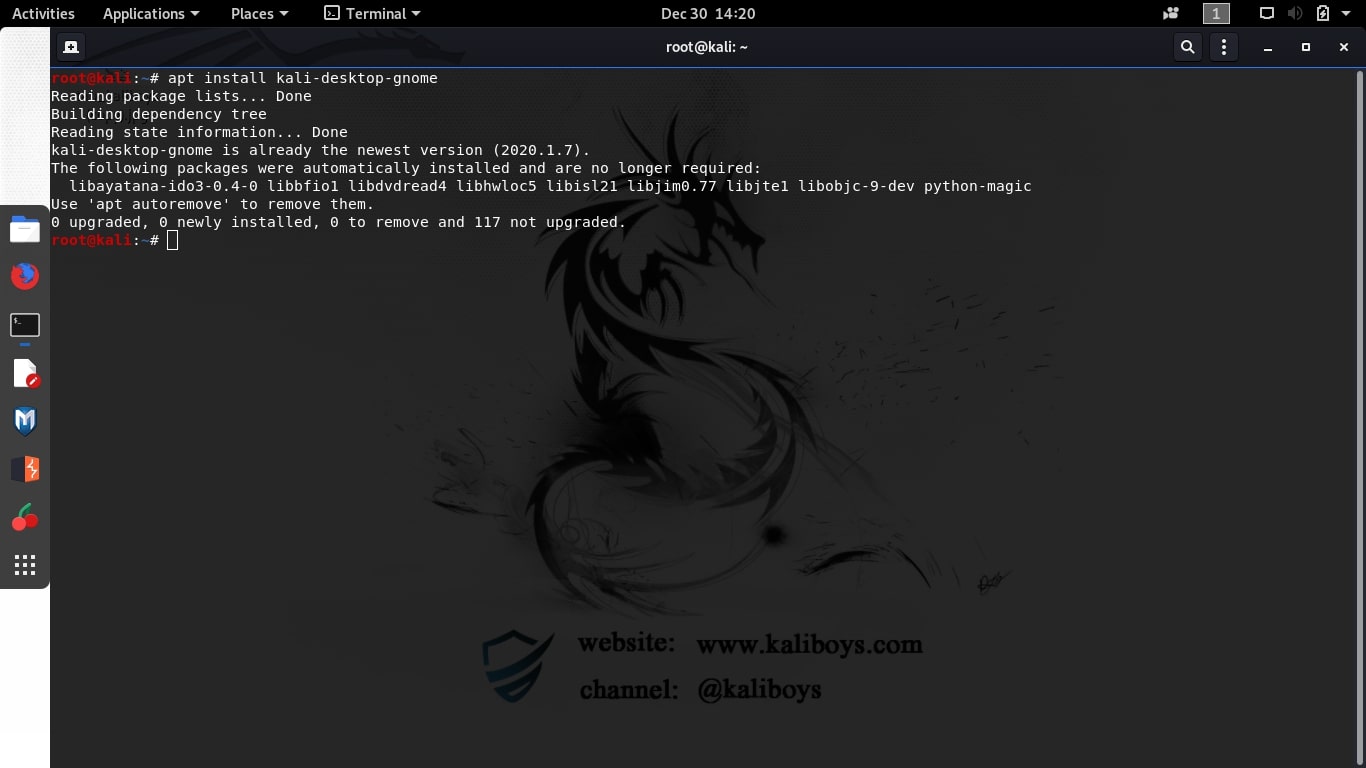
مرحله سوم: انتخاب میزکار گنوم به عنوان میزکار پیش فرض
بعد از نصب گنوم به راحتی میتوانید از طریق دستور زیر آن را به عنوان میزکار پیش فرض سیستم عامل خود انتخاب کنید. کافی است تا گزینه اول که مربوط به گنوم می باشد را انتخاب کرده و سیستم را یک بار ریستارت کنید تا با میزکار گنوم شروع به کار کند.
update-alternatives --config x-session-manager

با بالا آمدن دوباره سیستم ، می بینید که محیط کار قبلی کالی لینوکس (گنوم) شروع به کار کرده است.
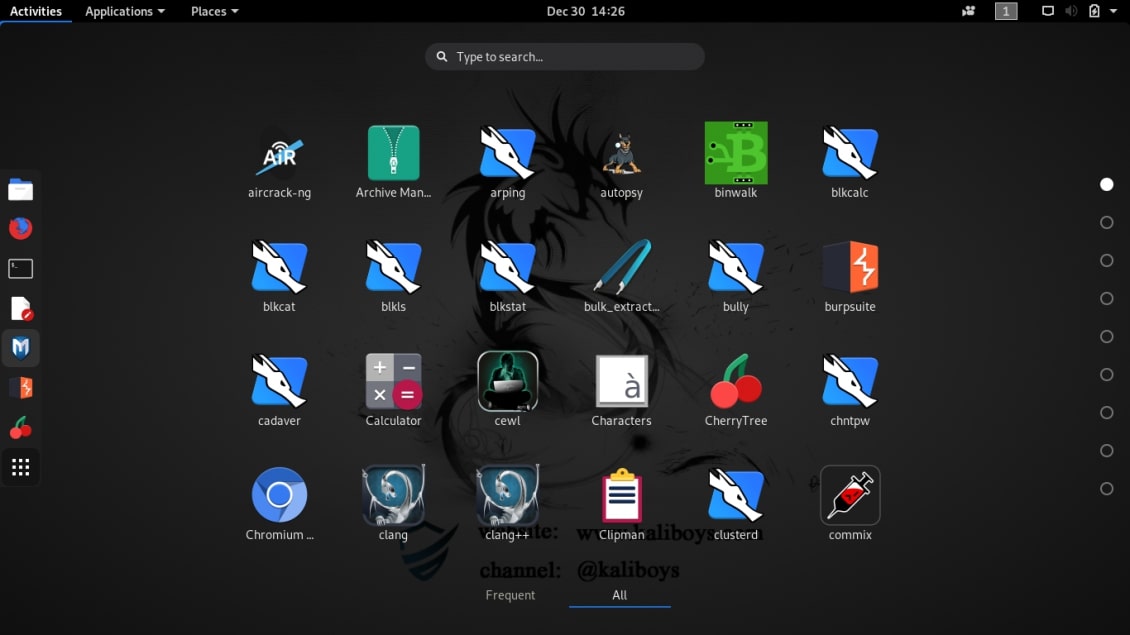
امیدوارم این آموزش برای شما دوستان عزیز مفید واقع شده باشد. لطفا نظرات و مشکلات خود را زیر پست کامنت بگذارید.